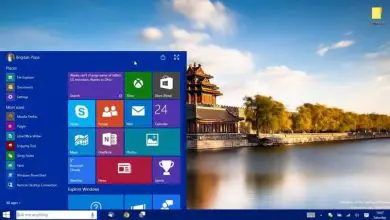Come eliminare o disinstallare dal browser WebDiscover del mio PC su Windows 10/8/7 – Molto facile
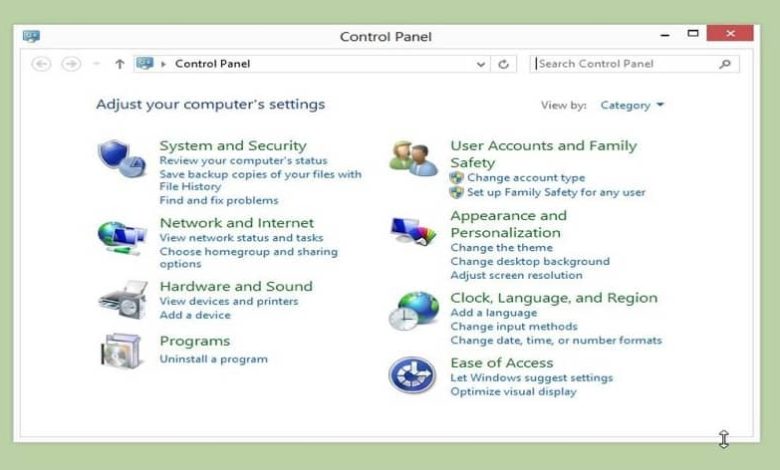
Molti utenti desiderano disinstallare il browser WebDiscover dai propri computer Windows, principalmente perché preferiscono un browser diverso da questo.
Sebbene sia possibile eliminare completamente questo motore di ricerca dal sistema, esiste anche la modalità in cui viene rimossa solo la barra o il menu dalla schermata principale.
Successivamente, vedremo entrambe le procedure, di cui vale la pena ricordare che sono applicabili sia per Windows 10, come nelle versioni 8 e 7.
È importante sapere qual è il browser più consigliato in base al tuo PC per evitare problemi durante l’utilizzo.
Passaggi per rimuovere WebDiscover dalla visualizzazione
Per gli utenti che vogliono nascondere o rimuovere dalla vista la cintura di ricerca di questo componente aggiuntivo, la procedura sarà molto semplice. Ebbene, basterà eliminare i processi che lo tengono aperto.
Innanzitutto, devi essere sullo schermo del desktop del tuo PC, per poter premere i tasti » Alt + Ctrl + Canc «. Puoi anche fare clic con il pulsante destro del mouse sulla barra delle applicazioni e quindi fare clic sull’opzione per aprire il » Gestione attività » per completare la stessa azione.
Il sistema esporrà la finestra dell’amministratore, dove dovrai scegliere la scheda » Processi » sulla cintura superiore per avere pieno accesso a questa sezione.
Quindi, la prossima cosa che farai è scorrere la vista attraverso l’elenco dei processi fino a trovare l’attività » WebDiscover Browser «. In modo che in seguito, puoi fare clic con il pulsante destro del mouse sull’elemento e scegliere l’opzione » Termina attività «.
In questo modo vedrai come il sistema rimuove dall’elenco l’unità lavorata. Devi ripetere questa azione con tutti gli elementi della lista che portano il nome o includerlo.
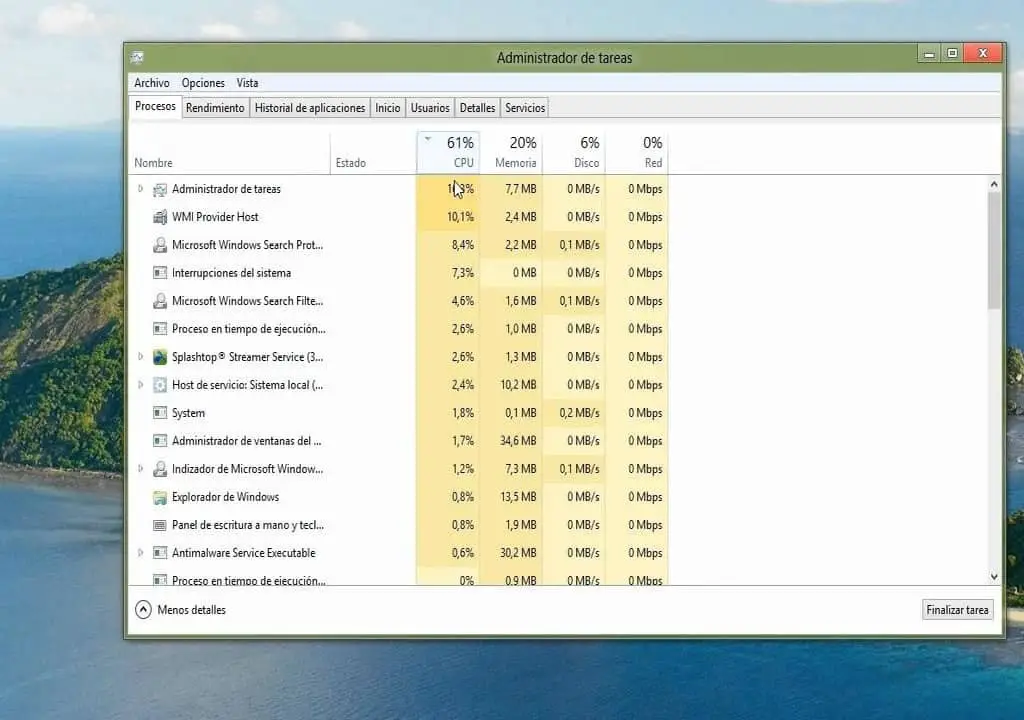
Alla fine, puoi tornare al desktop e ti consigliamo di premere » F5 » per aggiornarlo, in questo modo avrai rimosso il motore di ricerca dalla schermata principale. Tuttavia, devi ricordare che non era inteso per disinstallare il browser WebDiscover.
Nel caso in cui trovi ancora la barra di ricerca sul tuo computer, è possibile che tu abbia dimenticato di completare un processo. In tal caso, devi solo ricontrollare e assicurarti di finirli tutti, senza eccezioni.
Vuoi disinstallare completamente il browser WebDiscover?
Dopo aver eseguito la procedura di cui sopra, puoi procedere con i seguenti passaggi per rimuovere completamente questo motore di ricerca.
Affinché il sistema ti permetta di disinstallare il browser WebDiscover, devi iniziare andando al » Pannello di controllo «. Il modo più semplice e veloce è utilizzare il motore di ricerca di Windows situato sulla barra delle applicazioni.
Tuttavia, puoi anche cercare direttamente nel menu » Start «, in entrambi i casi devi digitare il nome » Pannello di controllo » e accedervi.
Di conseguenza, il sistema visualizzerà una serie di opzioni per » Regolare le impostazioni dell’apparecchiatura «. Delle icone disponibili ce ne sarà una chiamata «Programmi», devi scegliere l’accesso sotto di essa, quello che dice » Disinstalla un programma «.
Con questo, la nuova finestra ti mostrerà un elenco con tutte quelle applicazioni che hai installato sul tuo computer Windows.
Ora, devi scorrere la vista e cercare fino a trovare l’elemento WebDiscover che desideri disinstallare, questo avrà la versione del motore di ricerca che hai accanto al nome.
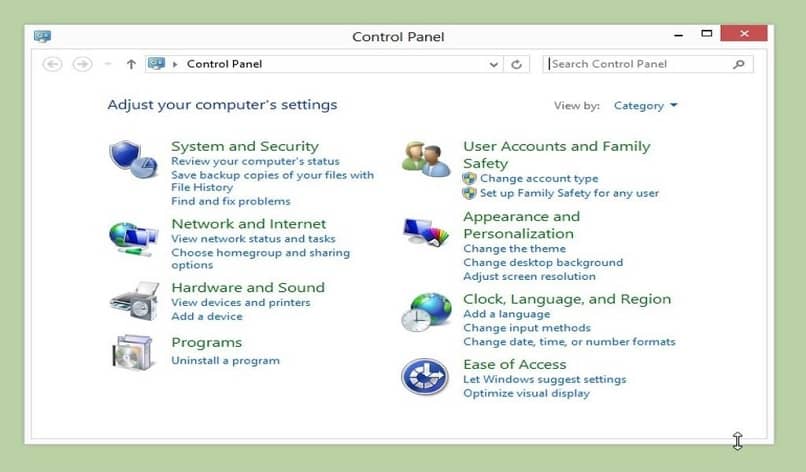
Nel passaggio successivo, dovrai solo selezionare il file e fare clic su di esso con il tasto destro del mouse. Quindi il sistema fornirà l’opzione » Disinstalla «, che l’utente sceglierà con un clic o premendo » Invio «.
Inoltre, Windows ti chiederà se vuoi davvero disinstallare, per continuare devi fare clic su » OK «. Il processo potrebbe richiedere del tempo, quindi ci sarà un’attesa.
È possibile confermare se è stato cancellato?
Il modo migliore per verificare che la disinstallazione sia stata completata correttamente consiste nell’eseguire una ricerca diretta su WebDiscover.
Cioè, puoi aprire qualsiasi cartella che si trova sul PC in modo da avere accesso alla barra di ricerca che di solito si trova nell’angolo in alto a destra.
In esso, devi scrivere » WebDiscover Browser «. Se i risultati non mostrano nulla, significa che hai disinstallato con successo il browser WebDiscover.
Se vuoi provare un altro tipo di browser, puoi sempre provare a installare e scaricare Brave Browser oppure potresti provare il browser anonimo Tor Browser.
Indipendentemente dal browser che utilizzi, ciò che desideri è la privacy, puoi sempre impedire al browser che utilizzi di tenere traccia della tua attività su Internet.